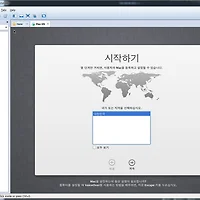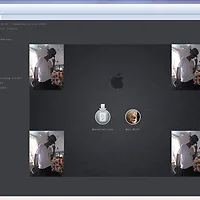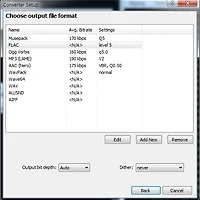VMware에서 MAC OS lion을 설치해보자...
준비물
1. VMWare Program
2. Mac OS 설치 DVD media 또는 iso
3. darwin.iso
사용한 버젼
3. darwin.iso
사용한 버젼
- Windows 7 x64 Ultimate
- VMWare Workstation 8.0.1
- VMWare Workstation 8.0.1
- Mac OS Lion (Niresh12495-Lion.iso) : 해당버전은 darwin이 포함되어 있어 따로 필요없다.
사용된 하드웨어 (참고사항)



3. VMware에서 설치 세팅 수정
Edit Virtual Machine settings 에서 설정을 확인해보자..
- 모든 환경에서 그런지는 모르겠지만 메모리를 1G로 설정했더니
설치진행시에 메모리가 2기가 보다 부족하다고 경고가 나온 경험이 있기에 가능하면 2G 이상 설정해 주자.
- Floppy는 안쓰니 off 시키고 인터넷을 쓰기 위해 NAT 선택~

사용된 하드웨어 (참고사항)
※ AMD CPU에서도 해킨토시가 가능하다고 하나 여러 문제가 발생한다는 이야기가 많으므로
해킨토시를 사용하려면 정신건강상 Intel CPU를 사용하는 환경에서 진행하고
Intel CPU 중에서 Virtualization Technology가 지원되는 CPU를 선택하길 바란다.(최근에 발매되고 있는 CPU는 대부분 지원된다)
1. VMware에서 설치 세팅.1
처음 VMware에서 새로운 Virtual Machine 를 선택하여 신규로 생성
대부분의 옵션은 디폴트로 선택되어 있는 값으로 선택해서 진행해도 무방하다....
Mac OS 이미지를 선택하고 Next...

선택해야할 operating system에서 mac이 없으므로 우선 Other 의 FreeBSD 64-bit 선택

사용할 하드디스크 용량를 설정하고
참고로 하드 설정할 시에 store virtual disk as a single file 를 선택하면 성능에 도움이 된다.
설정 마지막화면에서는 부팅하기전에 변경해줘야 할 부분이 있기때문에
붉은 박스 쳐놓은 체크 박스는 해제하고서 Finish 클릭한다.

2. VMware에서 설치 수동 세팅
설정이 완료되면 실행하기전에 설정할 것이 있다...
기본 운영체제를 freeBSD로 세팅했기 때문에 이 것을 Darwin 으로 변경해주는 작업을 해야한다.
Virtual Machine 설치한 위치로 가서 메모장이나 편집기로 vmx 파일을 연다.
guestOS = "freebsd-64" 로 설정된 부분을
guestOS = "freebsd-64" 로 설정된 부분을
guestOS = "darwin10" 또는 guestOS = "darwin10-64"
로 수정 후 저장하고 닫는다.
로 수정 후 저장하고 닫는다.

3. VMware에서 설치 세팅 수정
Edit Virtual Machine settings 에서 설정을 확인해보자..
- 모든 환경에서 그런지는 모르겠지만 메모리를 1G로 설정했더니
설치진행시에 메모리가 2기가 보다 부족하다고 경고가 나온 경험이 있기에 가능하면 2G 이상 설정해 주자.
- Floppy는 안쓰니 off 시키고 인터넷을 쓰기 위해 NAT 선택~

기본 세팅이 끝났으니 이제 부팅해서 설치를 진행해보자....
'IT와 함께하는 이야기 > 컴퓨터이야기' 카테고리의 다른 글
| vmware에서 해킨토시 라이온 설치하기 -3- (21) | 2011.12.08 |
|---|---|
| vmware에서 해킨토시 라이온 설치하기 -2- (20) | 2011.12.08 |
| Foobar2000 에서 Flac으로 음원 추출 (4) | 2011.12.04 |
| 삼성 SSD 830 Series 128G/ MZ-7PC128N/KR -간단 개봉기- (6) | 2011.11.23 |
| WINNER 블루투스 3.0 키보드 kw-77 (0) | 2011.11.05 |